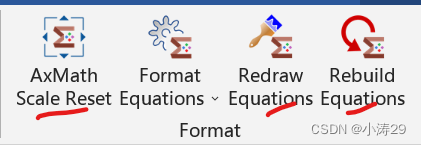| 在Word、WPS中插入AxMath公式导致行间距异常的解决办法 | 您所在的位置:网站首页 › wps怎么调格式间距 › 在Word、WPS中插入AxMath公式导致行间距异常的解决办法 |
在Word、WPS中插入AxMath公式导致行间距异常的解决办法
|
引言
我最近需要写一些文章,在排版时发现AxMath插入的公式竟然会导致行间距异常,如下图所示:
据我研究,AxMath公式插入的对象是一个类似图片的东西,点击他你就会发现,他其实在文本周围还有一圈空白,为了好看,也正是这圈空白造成了公式与周围文字的高度不一致,导致下一行无法对齐文档网格,故而多空了一行,这里可以调整AxMath公式的上下空白边缘的高度来避免。 点击格式化公式、详情:
下一步可以选择适用于整个文档,然后点确认,会进入设置界面,按下图操作,将图中两个3指出的数字修改为0,点确认即可。
如果还不正常,可以采用以下方法。 AxMath的公式是可以调整字号的,他的字号不会自动随着你的文字变化,所以需要手工调整字号与周围文字对齐,下图所示为文字大小调整:
点击后会询问是应用到整个文档还是应用到当前公式:
另外,如果你的公式在排版过程中出现了别的问题,可以试试工具栏上这三个键,说不定能解决你一些问题。
|
【本文地址】
公司简介
联系我们
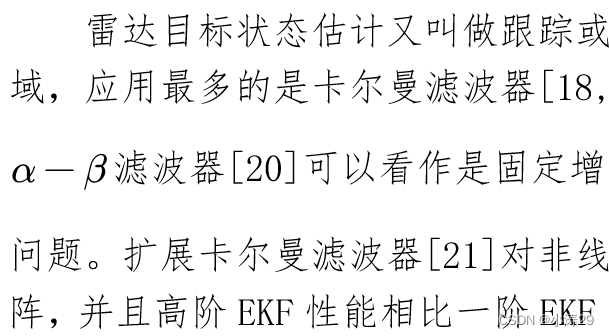 查遍互联网,最有效的办法竟然要取消文档网格对齐,这对于一些严格要求的场合是非常不利的,经过我的尝试,我发现可以采用别的方法。
查遍互联网,最有效的办法竟然要取消文档网格对齐,这对于一些严格要求的场合是非常不利的,经过我的尝试,我发现可以采用别的方法。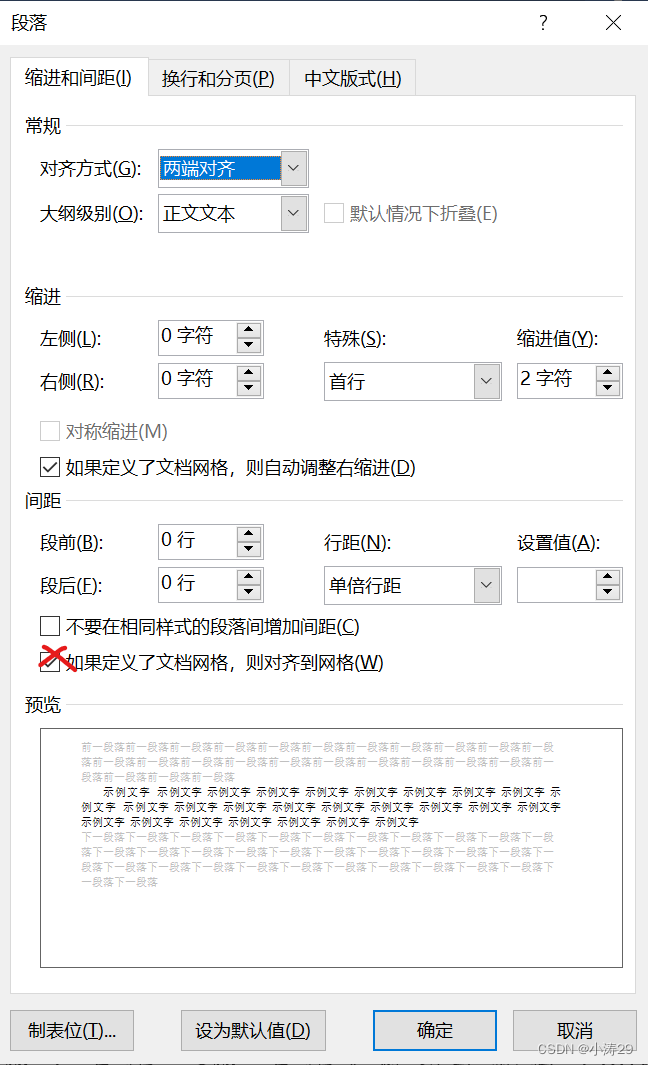
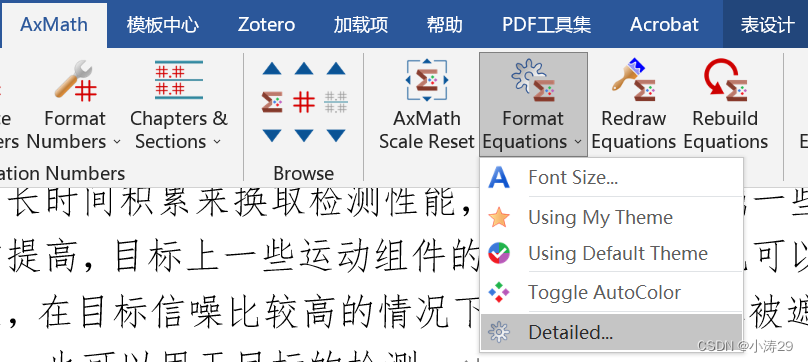
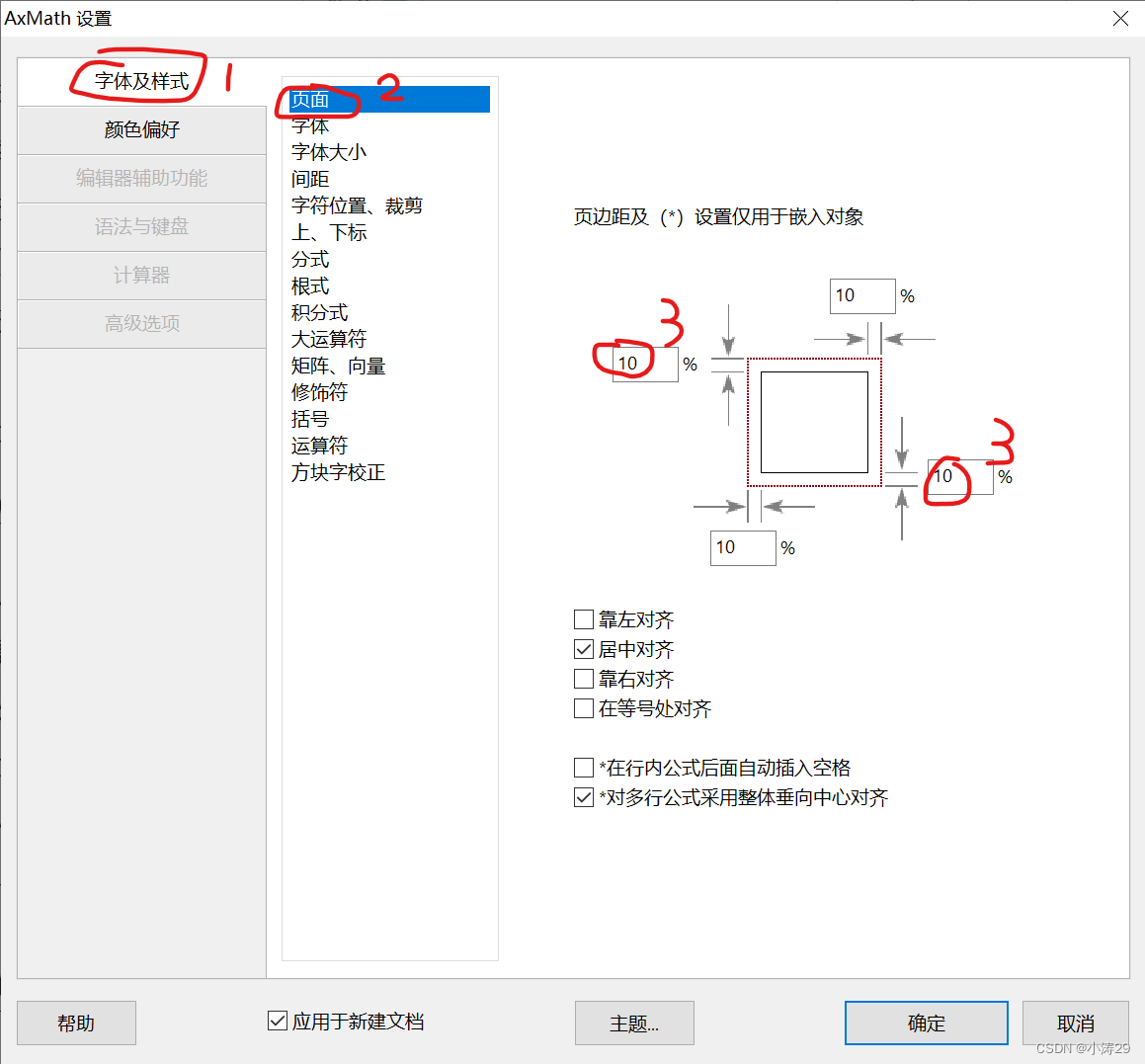 现在,你的公式应该就正常了:
现在,你的公式应该就正常了: 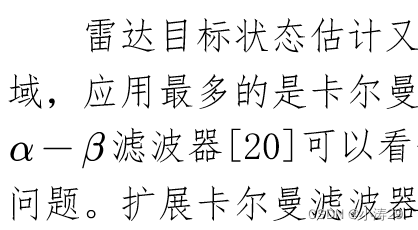
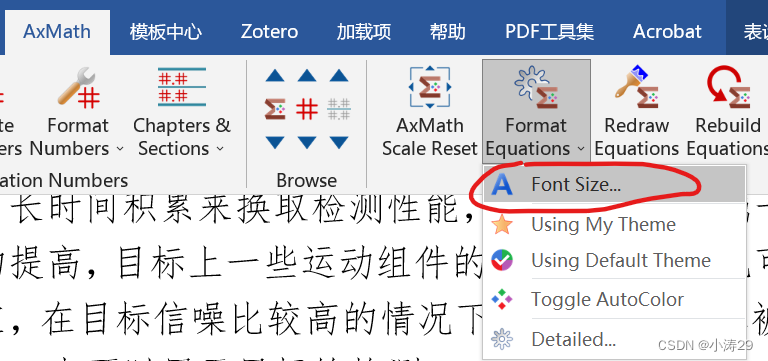
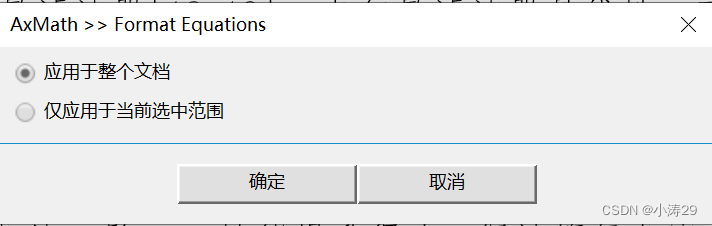 这里我选择了应用于整个文档,确认后输入合适的公式字号即可调整,将字号调小一些,就不会造成行高过高了。
这里我选择了应用于整个文档,确认后输入合适的公式字号即可调整,将字号调小一些,就不会造成行高过高了。